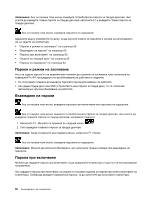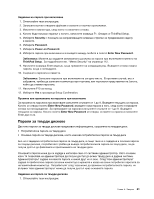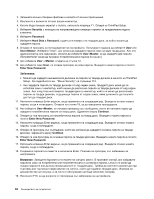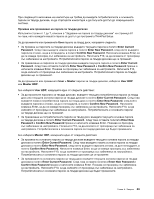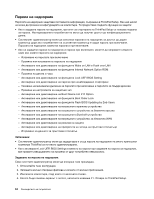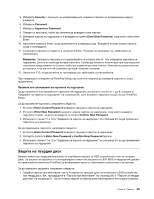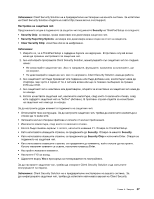Lenovo ThinkPad X1 (Bulgarian) User Guide - Page 83
Защита на твърдия диск
 |
View all Lenovo ThinkPad X1 manuals
Add to My Manuals
Save this manual to your list of manuals |
Page 83 highlights
5 Security 6 Password. 7 Supervisor Password. 8 9 Enter New Password Enter. 10 Enter 11 Enter Lenovo Lenovo 12 F10 ThinkPad Setup 1 до 8 64 ThinkPad Setup. 1 Enter Current Password 2 Enter New Password Confirm New Password. 3 11 и 12 64 1 Enter Current Password 2 Enter New Password и Confirm New Password 3 11 и 12 64 SSD UEFI BIOS ThinkPad 1 SSD 60 61 Глава 4 65

5. Изберете
Security
с помощта на направляващите клавиши стрелки за придвижване надолу
в менюто.
6. Изберете
Password
.
7. Изберете
Supervisor Password
.
8. Отваря се прозорец, който ви напомня да въведете нова парола.
9. Изберете парола на надзорник и я въведете в полето
Enter New Password
, след което натиснете
Enter.
10. Натиснете клавиша Enter, за да преминете на следващия ред. Въведете отново новата парола,
за да я потвърдите.
11. Съхранете паролата в паметта и натиснете Enter. Показва се прозорец със забележка за
настройката.
Внимание:
Запишете паролата и я съхранявайте на сигурно място. Ако забравите паролата на
надзорник, Lenovo не може да нулира паролата. Трябва да занесете компютъра при търговец или
търговски представител на Lenovo, който да подмени дънната платка. Изисква се доказателство
за покупка, и за части и обслужване ще бъде начислен хонорар.
12. Натиснете F10, за да излезете от прозореца със забележка за настройката.
При следващото отваряне на ThinkPad Setup ще получите подкана да въведете паролата, за да
продължите.
Промяна или премахване на паролата на надзорник
За да промените или премахнете паролата на надзорник, изпълнете стъпки от 1 до 8, описани в
“Задаване на парола на надзорник” на страница 64, като въведете паролата за достъп до ThinkPad
Setup.
За да промените паролата, направете следното:
1. В полето
Enter Current Password
въведете текущата парола на надзорник.
2. В полето
Enter New Password
въведете новата парола на надзорник, след което въведете
паролата отново, за да я потвърдите, в полето
Confirm New Password
.
3. Изпълнете стъпки 11 и 12 в “Задаване на парола на надзорник” на страница 64, за да промените
паролата на надзорник.
За да премахнете паролата, направете следното:
1. В полето
Enter Current Password
въведете текущата парола на надзорник.
2. Оставете полетата
Enter New Password
и
Confirm New Password
празни.
3. Изпълнете стъпки 11 и 12 в “Задаване на парола на надзорник” на страница 64, за да премахнете
паролата на надзорник.
Защита на твърдия диск
Вашият компютър поддържа решение за подобрена защита за SSD устройството или за твърдия
диск. За защита на паролите от неоторизирани атаки към защитата в UEFI BIOS и хардуерния дизайн
на преносимите компютри ThinkPad са интегрирани някои от най-новите технологии и алгоритми.
За да повишите защитата, направете следното:
1. Задайте парола при включване, както и парола за твърдия диск за вътрешното SSD устройство
или твърд диск. Вж. процедурите в “Парола при включване” на страница 60 и “Пароли за твърди
дискове” на страница 61. За по-голяма защита се препоръчва използването на по-дълга парола.
Глава 4. Защита
65